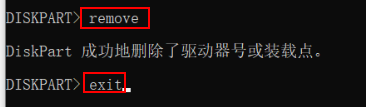磁盘分区卷标丢失导致无法F10恢复出厂设置
| 磁盘分区卷标丢失导致无法F10恢复出厂设置 |
问题现象
系统在线升级到1909(18363.1139)、20H1(19041.572)或20H2(19042.572)出现磁盘分区的卷标名称丢失,导致无法F10恢复出厂设置的现象,故障现象图片如下:
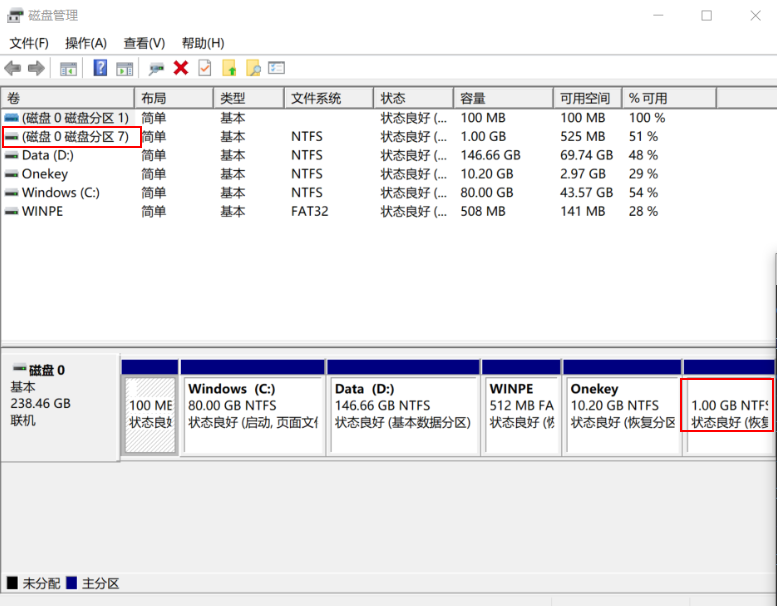
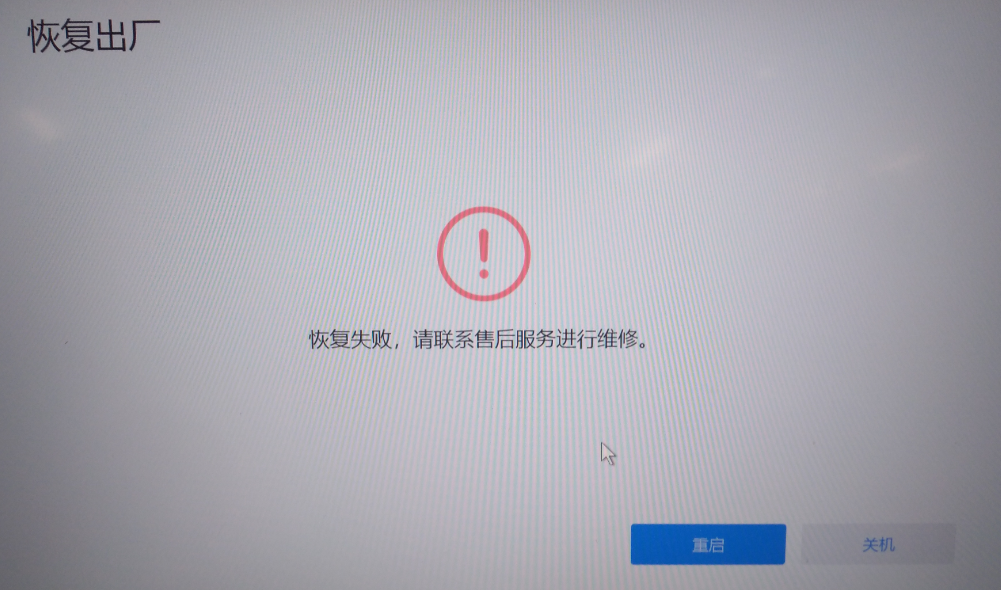
使用以下命令查看显示卷标名称为空白:在任务栏的搜索框输入cmd,选择点击以管理员身份运行,在命令提示符下输入diskpart,再输入list volume查看卷,输入select disk 0选择磁盘0,再输入list part列出磁盘所有分区 ,最后选择1024MB的第七个(以实际显示的1024MB对应的分区)分区sel part 7,再输入detail part查看标签是空白的现象。如下图:
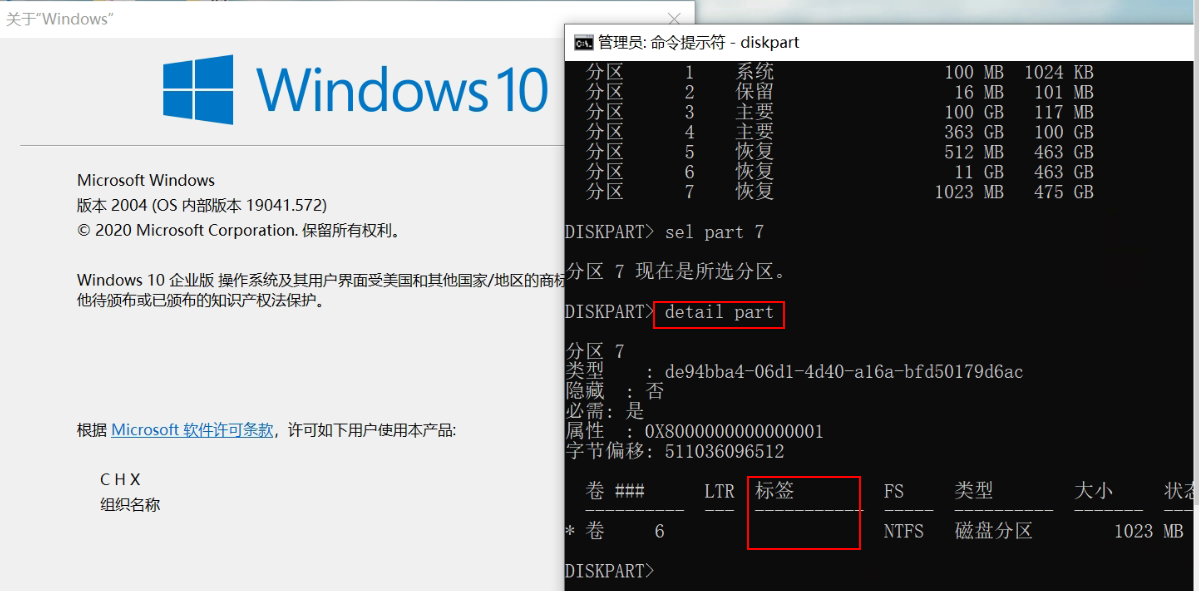
问题原因
此问题是由于Windows10系统联网大版本更新1909(18363.1139)、20H1(19041.572)或20H2(19042.572)导致。
解决方案
如果F10恢复出厂设置过程弹出提示“恢复失败 ,请联系售后服务进行维修”界面,尝试点击“重启”,若重启计算机后仍然无法进入系统,请联系客户服务中心处理。如果尝试点击“重启”能正常进入系统,可以按以下步骤操作:
1.在任务栏的搜索框输入cmd,选择点击以管理员身份运行。
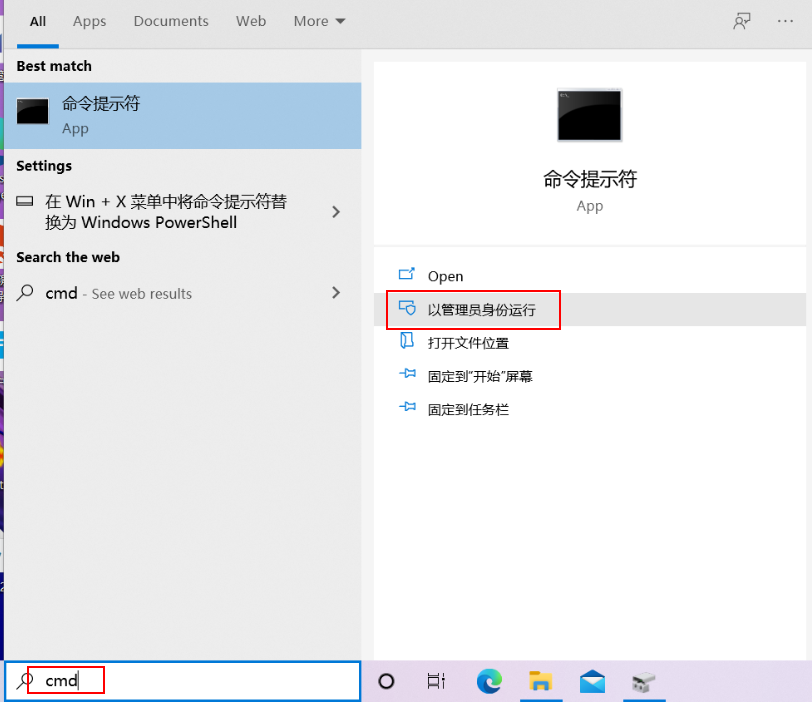
2.在命令提示符下输入diskpart,再输入list volume查看卷,输入select disk 0选择磁盘0,再输入list part列出磁盘所有分区 ,最后选择1024MB的第七个分区sel part 7,再对第七个分区分配盘符名字assign letter t,分配分区盘符名称后暂时不关闭此界面。
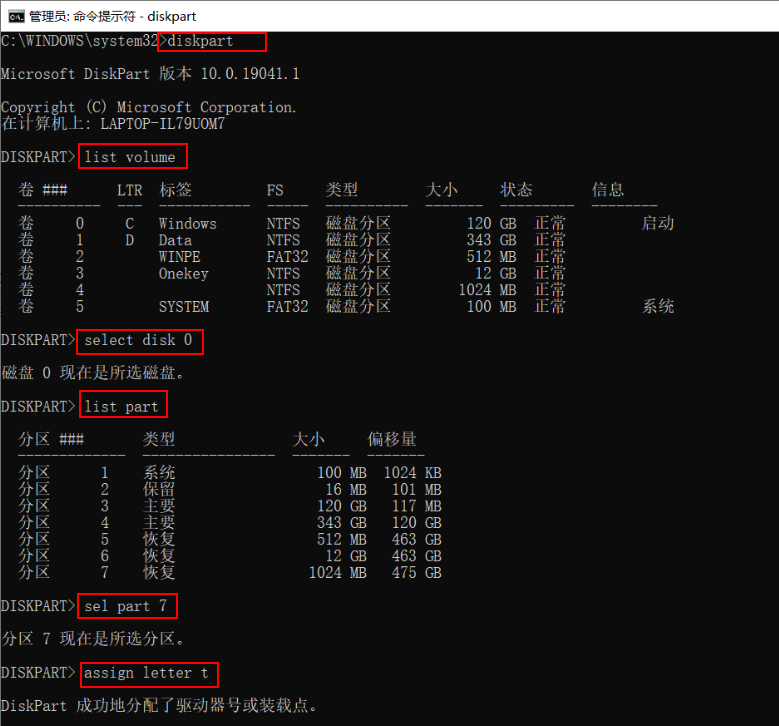
3.同时按“Win键+E”打开文件资源管理器后,鼠标右键选中磁盘分区本地磁盘T,重新命名为“WinRE”,点击“继续”完成。
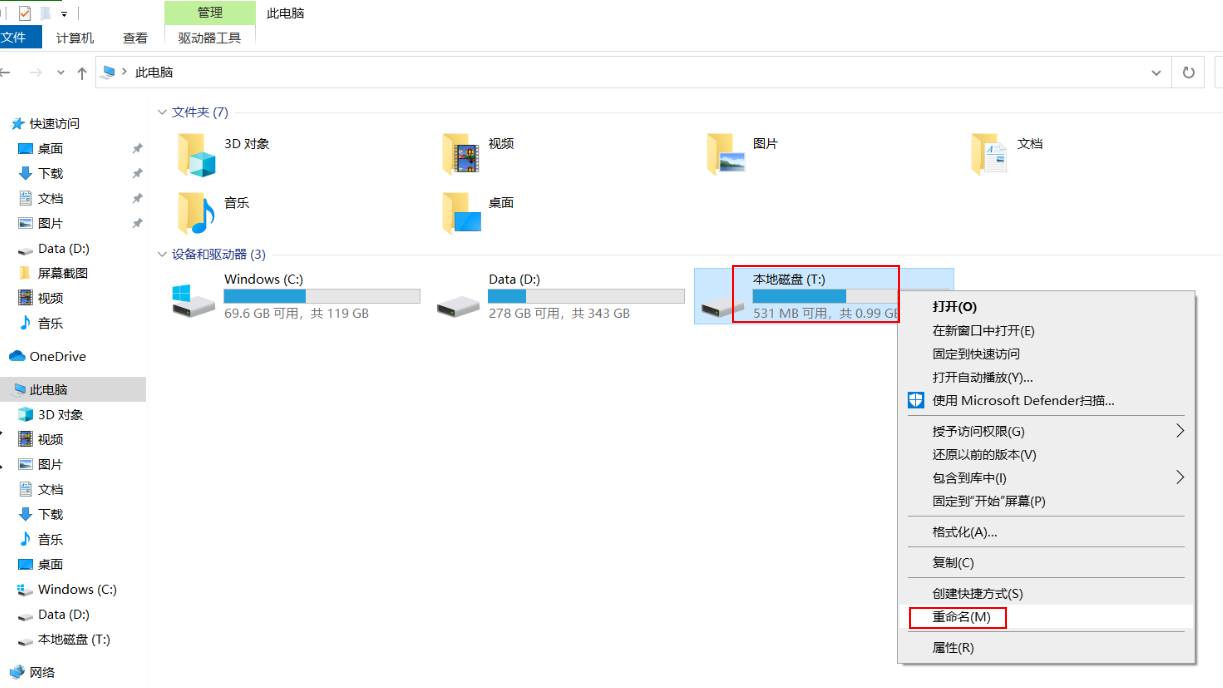
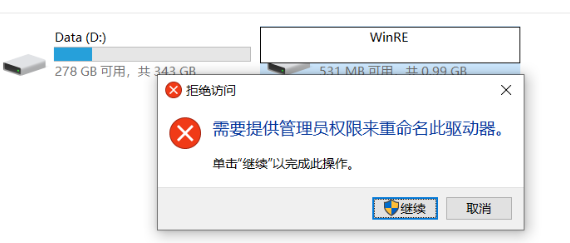
4.再返回第2步中的暂停界面命令提示符中输入remove,再输入exit回车退出。